

Öffnen Sie zunächst die Windows-Einstellungen und suchen Sie nach „Update & Sicherheit“
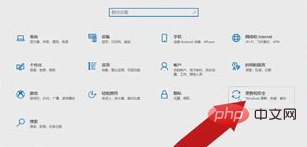
Suchen Sie die Schaltfläche „Wiederherstellen“ und klicken Sie darauf
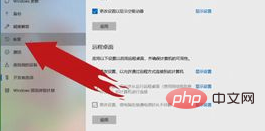
Klicken Sie in den Update- und Sicherheitsoptionen rechts unter der Option „Diesen PC zurücksetzen“ auf „Start“.
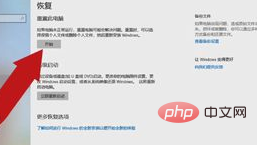
Danach erscheint das Feld des Initialisierungsassistenten. Befolgen Sie Ihre Anforderungen und Computeranweisungen, um die Werkseinstellungen wiederherzustellen
Weitere verwandte Tutorials finden Sie in der SpalteWindows-Tutorial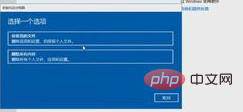 auf der chinesischen PHP-Website!
auf der chinesischen PHP-Website!
Das obige ist der detaillierte Inhalt vonSo stellen Sie die Werkseinstellungen auf einem Win10-Computer wieder her. Für weitere Informationen folgen Sie bitte anderen verwandten Artikeln auf der PHP chinesischen Website!
 Der Win10-Bluetooth-Schalter fehlt
Der Win10-Bluetooth-Schalter fehlt
 Warum werden alle Symbole in der unteren rechten Ecke von Win10 angezeigt?
Warum werden alle Symbole in der unteren rechten Ecke von Win10 angezeigt?
 Der Unterschied zwischen Win10-Ruhezustand und Ruhezustand
Der Unterschied zwischen Win10-Ruhezustand und Ruhezustand
 Win10 pausiert Updates
Win10 pausiert Updates
 Was tun, wenn der Bluetooth-Schalter in Windows 10 fehlt?
Was tun, wenn der Bluetooth-Schalter in Windows 10 fehlt?
 Win10 stellt eine Verbindung zum freigegebenen Drucker her
Win10 stellt eine Verbindung zum freigegebenen Drucker her
 Bereinigen Sie den Müll in Win10
Bereinigen Sie den Müll in Win10
 So geben Sie den Drucker in Win10 frei
So geben Sie den Drucker in Win10 frei




